AllFusion Process Modeler имеет достаточно простой и интуитивно понятный интерфейс пользователя, дающий возможность аналитику создавать сложные модели при минимальных усилиях.
Работа с программой начинается с создания новой модели, для которой нужно указать имя и тип модели.
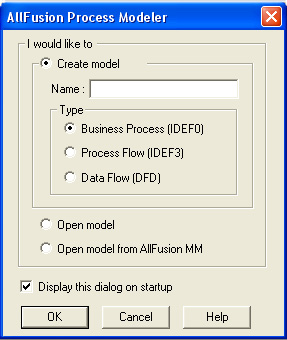
Рис. 1. Диалог создания новой модели
При создании новой модели возникает диалог, в котором следует указать, будет ли создана модель заново, или она будет открыта из файла либо из репозитория ModelMart, внести имя модели и выбрать методологию, в которой будет построена модель (рис. 1).
AllFusion Process Modeler поддерживает три методологии — IDEF0, IDEF3 и DFD, каждая из которых решает свои специфические задачи. В Process Modeler возможно построение смешанных моделей, т. е. модель может содержать одновременно как диаграммы IDEF0, так и диаграммы IDEF3 и DFD. Состав палитры инструментов изменяется автоматически, когда происходит переключение с одной нотации на другую.
Сквозной пример в Process Modeler Часть1 idef0
После щелчка по кнопке ОК появляется диалог Properties for New Models (рис. 2), в котором следует внести свойства модели:
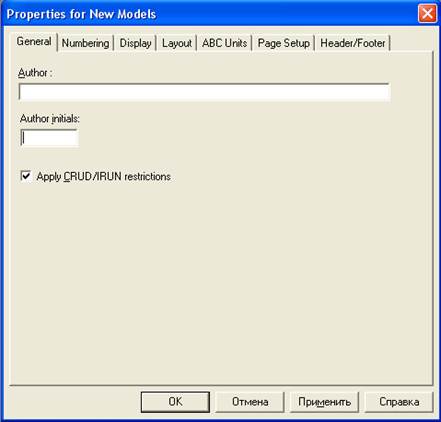
Рис. 2. Диалог Properties for New Models
· General — автор модели и его инициалы;
· Numbering — формат нумерации работ и диаграмм и порядок ее отображения на диаграммах;
· Display — список элементов отображения на диаграммах;
· Layout — параметры расположения;
· ABC Units — единицы функционально-стоимостного анализа;
· Page Setup — параметры страницы;
· Header/Footer — параметры верхнего и нижнего колонтитула.
Примечание. В созданной модели с настройками по умолчанию некорректно отображаются русские символы. Чтобы устранить этот недостаток, необходимо подкорректировать используемые в модели шрифты. Для этого в меню Model → Default Fonts необходимо последовательно пройтись по всем пунктам (рис.
3), выбрать в выпадающем списке Script значение «Кириллический» и поставить галочку Change all occurrences (рис. 4).
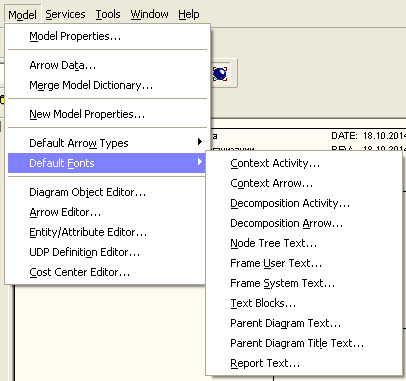
Рис. 3. Пункты меню, отвечающие за настройки шрифта
Каждый пункт меню Default Fonts служит для установки шрифтов для определенного типа объектов:
· Context Activity — работа на контекстной диаграмме;
· Context Arrow — стрелки на контекстной диаграмме;
· Decomposition Activity — работы на диаграмме декомпозиции;
· Decomposition Arrow — стрелки на диаграмме декомпозиции;
· Node Tree Text — текст на диаграмме дерева узлов;
· Frame User Text — текст, вносимый пользователем в каркасе диаграмм;
· Frame System Text — системный текст в каркасе диаграмм;
· Text Blocks — текстовые блоки;
· Parent Diagram Text — текст родительской диаграммы;
· Parent Diagram Title Text — текст заголовка родительской диаграммы;
Построение диаграммы IDEF0 в process modeler (bpwin)
· Report Text — текст отчетов.
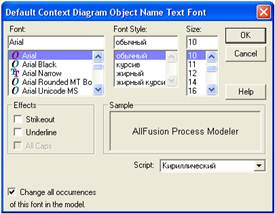
Рис. 4. Параметры шрифта
Общее описание интерфейса
После задания свойств модели появляется главное окно программы (рис. 5), состоящее из следующих частей:
· панели инструментов, из которых наибольший интерес представляет панель инструментов Model Toolbox, вид которой зависит от выбранной нотации;
· обозреватель модели (Model Explorer) — отображает структуру модели (имеющиеся диаграммы и их иерархию);
· рабочая область построения диаграмм — в ней отображаются диаграммы, с которыми ведется работа.
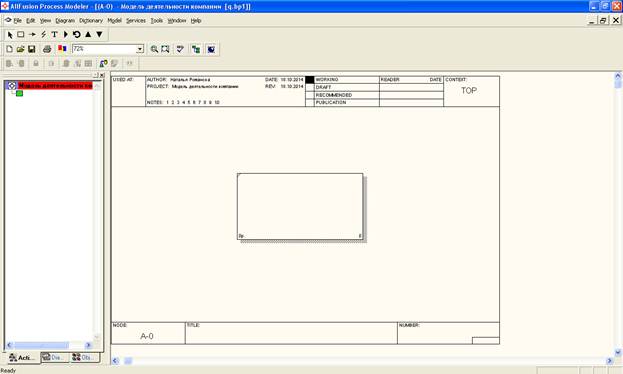
Рис. 5. Главное окно программы AllFusion Process Modeler
Панель инструментов Model Toolbox отвечает за создание разнообразных графических элементов модели. В зависимости от типа текущей диаграммы набор кнопок на ней меняется.
Таблица 1. Вид и назначение кнопок Model Toolbox в нотации IDEF0
| Вид кнопки | Название кнопки | Назначение кнопки |
| Pointer Tool | Превращает курсор в стрелку указателя для того, чтобы можно было выделять объекты | |
| Activity Box Tool | Добавление на диаграмму новой работы | |
| Precedence Arrow Tool | Добавление на диаграмму новой стрелки | |
| Squiggle Tool | Связывание названия стрелки с самой стрелкой | |
| Text Tool | Добавление на диаграмму текста | |
| Diagram Dictionary Editor | Вызов окна менеджера диаграмм для просмотра имеющихся диаграмм по типам и переход к выбранной | |
| Go to Sibling Diagram | Переход между стандартной диаграммой, деревом узлов и FEO диаграммой | |
| Go to Parent Diagram | Переход к родительской диаграмме | |
| Go to Child Diagram | Переход к дочерней диаграмме |
Таблица 2. Вид и назначение кнопок панели инструментов в AllFusion Process Modeler
| Вид кнопки | Назначение |
 |
Создать новую модель |
 |
Открыть модель |
 |
Сохранить модель |
 |
Напечатать модель |
 |
Вызвать генератор отчетов |
 |
Выбор масштаба |
 |
Масштабирование |
 |
Проверка правописания |
 |
Выключение и включение навигатора модели Model Explorer |
 |
Выключение и включение дополнительной панели Model Mart |
Навигационные функции в AllFusion Process Modeler реализуются с помощью браузера ModelExplorer, который дает возможность перейти к любой модели, диаграмме или работе. Кроме быстрого перемещения по моделям и их диаграммам и работам, с помощью браузера производится добавление работ, диаграмм и словаря объектов в любую открытую модель. По внешнему виду и организации этот браузер очень похож на проводник Windows.
На любом количестве открытых моделей пользователь может рассмотреть все диаграммы, функции, и словарь объектов в их графическом представлении в декомпозируемой и раскрываемой иерархической древовидной структуре, что позволяет получить общую перспективу всей модели.
С помощью браузера пользователь может:
- просмотреть множество моделей созданных с помощью различных нотаций и методологий; щелкая мышкой по любой из работ, представленных в проводнике, пользователь может переходить на диаграмму, содержащую выбранную работу;
- выбрать работу или стрелки работы для открытия соответствующей диаграммы в графическом поле программы;
- добавлять и удалять работы и стрелки в соответствии с нумерацией декомпозируемых уровней;
- использовать способ drag
- двойной щелчок по пиктограмме модели обеспечивает открытие диалогового окна ModelProperties;
- двойной щелчок по пиктограмме диаграмме обеспечивает открытие диалогового окна DiagramProperties;
- двойной щелчок по пиктограмме работы обеспечивает открытие диалогового окна ActivityProperties;
- открытие диаграмм любого типа из дерева диаграмм, включая диаграммы Swim Lane, FEO, дерева узлов, сценария IDEF 3, и Organization Charts;
- щелчок правой кнопкой мыши по пиктограмме работы открывает контекстное меню для работы, что позволяет вставить новую работы и произвести ее декомпозицию;
- с помощью мышки произвести перетаскивание работы вместе с ее декомпозицией в новое место размещения в пределах данной модели или в другую открытую модель;
- в рамках проекта можно переносить или копировать модели из одного набора в другой и диаграммы — из одной модели в другую, а также производить эти действия в рамках одной модели.
В Браузере каждый из объектов имеет свой характерный значок и имя. Функции/процессы IDEF0 показываются в браузере зеленым цветом, DFD – голубым и IDEF3 – желтым. В процессе работы можно открывать и закрывать ветви иерархии, удалять или добавлять новые объекты разных типов и переименовывать часть объектов. Кроме того, для каждого объекта щелчком по правой клавиши мыши на выбранном элементе доступно контекстное меню.
Браузер включает в себя три вкладки: Activity,Diagrams,Objects.
Если с помощью вкладки Activities можно перейти на стандартные диаграммы (контекстную и декомпозиции), то вторая вкладка — Diagrams служит для перехода на любую диаграмму модели. После перехода на вкладку Objects на ней показываются все объекты, соответствующие выбранной на вкладке Diagrams диаграмме, в том числе работы, хранилища данных, внешние ссылки, объекты ссылок и перекрестки.
Значения полей каркаса задаются в диалоге Diagram Properties (меню Edit → Diagram Properties).
Таблица 3. Поля заголовка каркаса
| Поле | Значение |
| Used At | Используется для указания на родительскую работу в случае, если на текущую диаграмму ссылались посредством стрелки вызова. |
| Author, Date, Rev, Project | Имя создателя диаграммы, дата создания и имя проекта, в рамках которого была создана диаграмма. REV — дата последнего редактирования диаграммы. |
| Notes 1 2 3 4 5 6 7 8 9 10 | Используется при проведении сеанса экспертизы. Эксперт должен (на бумажной копии диаграммы) указать число замечаний, вычеркивая цифру из списка каждый раз при внесении нового замечания. |
| Status | Статус отображает стадию создания диаграммы, отображая все этапы публикации. |
| Working | Диаграмма, находящаяся в стадии разработки (рабочая диаграмма). |
| Draft | Диаграмма прошла некоторые стадии рассмотрения с заказчиками, но это не окончательный вариант (черновик). |
| Recommended | Диаграмма прошла все стадии рассмотрения с заказчиками и отвечает формальным требованиям, но это не окончательный вариант. |
| Publication | Диаграмма готова к окончательной печати и публикации. |
| Reader | Имя читателя (эксперта). |
| Date | Дата прочтения (экспертизы). |
| Context | Схема расположения работ в диаграмме верхнего уровня. Работа, являющаяся родительской, показана темным прямоугольником, остальные — светлым. На контекстной диаграмме (А-0) показывается надпись TOP. В левом нижнем углу показывается номер по узлу родительской диаграммы. |
Таблица 4. Поля подвала каркаса
Источник: studopedia.ru
Основы работы с AllFusion Process Modeler
AllFusion Process Modeler (далее BPwin) — CASE-средство для моделирования бизнес-процессов, позволяющая создавать диаграммы в нотации IDEF0, IDEF3, DFD.
В процессе моделирования BPwin позволяет переключиться с нотации IDEF0 на любой ветви модели на нотацию IDEF3 или DFD и создать смешанную модель. BPwin поддерживает функционально-стоимостной анализ (ABC).
Работа с программой начинается с создания новой модели, для которой нужно указать имя и тип (рис.1).

Рисунок 1.Создание новой модели
От выбора типа модели зависит в каких нотациях можно производить декомпозицию работ. Так, если выбрать тип Business Process (IDEF0), то в созданной модели можно производить декомпозицию работ в нотациях IDEF0, IDEF3 и DFD; если выбран тип Data Flow (DFD) — в нотациях DFD и IDEF3; если же выбран тип Process Flow (IDEF3) — то только в нотации IDEF3. После ввода имени модели и выбора ее типа BPWin сразу предложит задать параметры модели (рис. 2):

Рисунок 2. Окно задания свойств модели
* General— автор модели и его инициалы;
* Numbering — формат нумерации работ и диаграмм и порядок ее отображения на диаграммах;
* Display — список элементов отображения на диаграммах;
* Layout — параметры расположения;
* ABC Units — единицы функционально-стоимостного анализа;
* Page Setup — параметры страницы;
* Header/Footer — параметры верхнего и нижнего колонтитула.
После задания свойств модели появляется главное окно программы (рис. 3), состоящее из трех основных частей:

Рисунок 3. Главное окно программы
1 — обозреватель модели (Model Explorer) — отображает структуру модели (имеющиеся диаграммы и их иерархию);
2 — основная часть — в ней отображаются диаграммы, с которыми ведется работа;
3 — панели инструментов, из которых наибольший интерес представляет панель инструментов Model Toolbox.
Примечание. В созданной модели с настройками по умолчанию некорректно отображаются русские символы. Чтобы устранить этот недостаток, необходимо подкорректировать используемые в модели шрифты. Для этого в меню Model -> Default Fonts необходимо последовательно пройтись по всем пунктам (рис. 4), выбрать в выпадающем списке Script значение кириллический и поставить галочку Change all occurrences (рис.
5).

Рисунок 4. Пункты меню, отвечающие за настройки шрифта

Рисунок 5. Параметры шрифта
Панель инструментов Model Toolbox. Данная панель инструментов отвечает за создание разнообразных графических элементов модели. В зависимости от типа текущей диаграммы набор кнопок на ней меняется.
Таблица 1 — Вид и назначение кнопок Model Toolbox

Созданная модель уже содержит контекстную диаграмму с единственной работой («черный ящик») в той нотации, которая была выбрана на этапе создания модели. Теперь необходимо дать этой работе название и при необходимости задать ее свойства. Для этого нужно вызвать окно свойств работы, дважды щелкнуть по ней мышью (рис. 6).

Рисунок 6. Окно свойств работы
Далее необходимо разместить на диаграмме стрелки. Для этого следует нажать на Model Toolbox кнопку Precedence Arrow Tool (курсор примет форму крестика со стрелкой), щелкнуть по тому месту, откуда стрелка должна выходить и затем щелкнуть по тому месту, куда стрелка должна заходить (BPwin подсветит эти места при наведении на них курсора).
Для задания названия стрелки нужно нажать на Model Toolbox кнопку Pointer Tool и затем дважды щелкнуть по стрелке. В появившемся окне Arrow Properties название работы вводится в поле Arrow Name или выбирается из списка имеющихся названий стрелок. После размещения стрелок на диаграмме можно проводить декомпозицию ее работ.
Для этого следует нажать на Model Toolbox кнопку Go to Child Diagram и затем щелкнуть по работе, которую нужно декомпозировать. Появится окно, в котором необходимо выбрать в какой нотации проводить декомпозицию и количество дочерних работ (рис. 7).

Рисунок 7. Создание дочерней диаграммы
После создания дочерней диаграммы BPwin автоматически создаст указанное число работ и разместит граничные стрелки по краям диаграммы. Далее следует связать граничные стрелки со входами работ (при необходимости можно добавить новые граничные стрелки) и связать работы между собой. Дальнейшая декомпозиция работ проводится аналогичным образом.
Поделиться:
Оставьте свой комментарий!
Источник: pro-spo.ru
Создание отчетов в Process Modeler и eRwin Data Modeler.

Для генерации отчетов в ERwin имеется эффективный и простой в использовании инструмент — Report Browser. Он позволяет выполнять предопределенные отчеты (объединенные по типам), сохранять результаты их выполнения, создавать собственные отчеты, печатать и экспортировать их в распространенные форматы. Каждый отчет может быть настроен индивидуально, данные в нем могут быть отсортированы и отфильтрованы. Диалог Report Browser вызывается кнопкой в панели инструментов ERwin. Диалог Report Browser имеет собственное меню и панель инструментов.
В верхней левой части диалога расположено окно, отображающее дерево отчетов. Отчеты могут быть сгруппированы в папки. Каждый отчет может включать несколько результирующих наборов данных, каждое из которых генерируется при очередном выполнении отчета. Каждый элемент дерева помечен иконкой:  — папка;
— папка; — отчет;
— отчет; — редактируемый отчет;
— редактируемый отчет; — результирующий набор данных;
— результирующий набор данных; — представление.
— представление.
По умолчанию Report Browser содержит предварительно определенные отчеты, позволяющие наглядно представить информацию об основных объ-ектах модели данных — как логической, так и физической. Для выполнения отчета достаточно дважды щелкнуть по нему в дереве отчетов или щелкнуть по соответствующей кнопке на панели инструментов.
Результат выполне-ния отчета будет отображен в правом окне диалога Report Browser. Иконка результирующего набора будет также добавлена в дерево от-четов. В левом нижнем окне Report Browser отображается комментарий к отче-ту (вносится в диалоге ERwin Report Editor). В нижней части диалога содержится дополнительная панель инструмен-тов для управления деревом отчетов
Существует три способа создания отчетов в BPwin :
1. с помощью встроенных шаблонов;
2. с помощью Report Template Builder;
3. с помощью RPTwin.
Отчеты на основе встроенных шаблонов можно создать, выбрав из меню Tools/Reports, необходимый тип шаблона. Всего имеется семь типов шаблонов отчетов:
1. Model Report. Этот отчет включает информацию о контексте модели — имя модели, точку зрения, область, цель, имя автора, дату создания и др.
2. Diagram Report. Отчет по конкретной диаграмме. Включает список объектов (работ, стрелок, хранилищ данных, внешних сущностей и т.д.).
3. Diagram Object Report. Наиболее полный отчет по модели. Может включать полный список объектов модели (работ, стрелок с указанием их типа и др.)
и свойства, определяемые пользователем.
4. Activity Cost Report. Отчет о результатах стоимостного анализа.
5. Arrow Report. Отчет по стрелкам. Может содержать информацию из словаря стрелок, информацию о работе-источнике, работе-назначении стрелки и информацию о разветвлении и слиянии стрелок.
6. DataUsage Report. Отчет о результатах связывания модели процессов и модели данных.
7. ModelConsistencyReport. Отчет, содержащий список синтаксических ошибок модели.
Report Template Builder является простым генератором отчетов, который входит в состав BPwin. Вызывается этот инструмент с помощью кнопки на панели инструментов или из меню Tools/Reports Builder. Основным достоинством этого инструмента является возможность публикации результатов моделирования на Web-сайте.
Источник: studfile.net